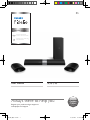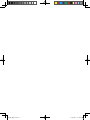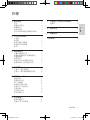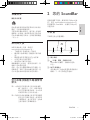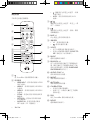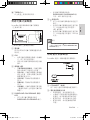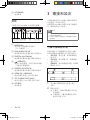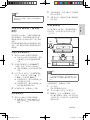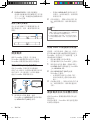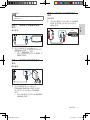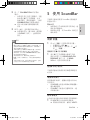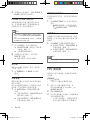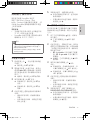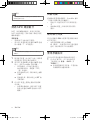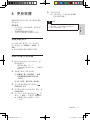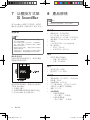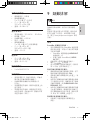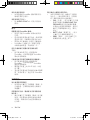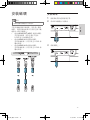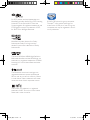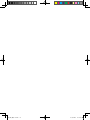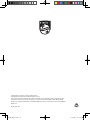User manual
使用手冊
Register your product and get support at
www.philips.com/support
Always there to help you
Question?
Contact
Philips
B5
Soundbar speaker
wireless detachable
speakers and subwoofer
wireless music streaming
with Bluetooth
B5_98_UM_V2.0.indb 1 4/23/2015 10:16:49 AM

B5_98_UM_V2.0.indb 2 4/23/2015 10:16:49 AM

1
繁體中文
ZH-TW
目錄
1
重要事項
2
安全
2
保護您的產品
2
保護環境
3
說明與支援
3
低功率電波輻射性電機管理辦法
3
2
您的
SoundBar
3
主裝置
3
遙控器
4
無線可攜式揚聲器
5
無線重低音揚聲器
5
接頭
6
3
連接和設定
6
可攜式揚聲器充電
6
與重低音揚聲器
/
揚聲器配對
7
放置揚聲器
7
連接電視
8
透過
HDMI
連接數位裝置
8
連接電視及其他裝置的音訊
8
4
空間調校
10
步驟
1
:調校聆聽區
10
步驟
2
:調校環繞揚聲器位置
10
5
使用
SoundBar
11
調節音量
11
選擇您的音效
11
MP3
播放機
12
透過藍牙播放音樂
13
透過
NFC
連接藍牙
14
自動待機
14
設定顯示亮度
14
套用原廠設定
14
6
更新軟體
15
檢查軟體版本
15
透過
USB
更新軟體
15
7
以壁掛方式架設
SoundBar
16
壁掛架
16
8
產品規格
16
9
疑難排解
17
安裝磁環
19
B5_98_UM_V2.0.indb 1 4/23/2015 10:16:58 AM

2
ZH-TW
1
重要事項
在您開始使用產品之前,請先閱讀並了解
所有指示。未遵守指示而造成的損壞,恕
不在保固責任範圍內。
安全
觸電或火災的風險!
• 在您執行或變更任何連線時,請確實拔
除所有裝置的電源。
• 請勿讓產品及配件暴露在雨或水中。請
勿將花瓶等液體容器放置在產品附近。
若不慎將水濺灑於本產品或滲入機內,
請立即拔除電源。聯絡客戶服務中心,
進行檢查後再使用產品。
• 請勿將本產品及配件直接靠近火燄或熱
源,也勿直接曝曬於陽光下。
• 請勿將物品插入產品通風孔或其他開
口中。
• 當電源插頭或產品連接器作為中斷連
接裝置時,中斷連接裝置應保持隨時
可操作。
• 雷暴來臨前,請先將本產品插頭拔下。
• 拔除電源線時,務必從插頭部位拉起,
切莫拉扯纜線。
短路或火災的風險!
• 如需辨識產品機型與電源供應功率,請
參閱產品背面或底部的機型牌。
• 將本產品接上電源插座之前,請確認插
座電壓與印在產品背面或底部的數值相
同。若兩者的電壓不符,切勿將本產品
接上該電源插座。
本產品損害或毀壞的風險!
• 如果是可掛壁的產品,僅限使用隨附的
璧掛支架。將壁掛牢牢固定於牆上,
牆壁必須能支撐本產品與壁掛的總重
量。
Gibson Innovations
對於以不正確
的壁掛方式進行安裝而發生意外、損害
或毀壞的案例不負任何責任。
• 請勿將本產品或任何物品置於電源線或
其他任何電子器材上。
• 若運送本產品時溫度低於
5
°
C
,則
開箱後應待機體回溫至室溫,再插上
電源。
• 產品零組件可能以玻璃製成。請小心處
理,以避免受傷和損壞。
有過熱危險!
• 請勿將本產品放置於狹隘的空間。本產
品周圍務必至少預留四英吋的空間以保
持通風。請確保勿使窗簾或其他物品遮
蓋本產品的通風孔。
污染的風險!
• 請勿混用電池(新舊混用或碳鹼性電池
混用等)。
• 未能正確更換電池將造成電池爆炸的危
險。限換用同型或通用類型。
• 若電池電量耗盡或長時間不使用遙控器
時,請將電池取出。
• 電池內含化學物質,請妥善丟棄。
誤食電池的風險!
• 產品
/
遙控器含有一個鈕扣
/
按鈕型電
池,可能會遭到誤食。請勿讓孩童接觸
電池!
如果遭到誤食,電池會導致嚴
重傷害或死亡。可能在誤食後兩小時內
發生嚴重體內燒傷。
• 若您懷疑電池已遭誤食或放入身體任何
部位,請立即尋求醫療照護。
• 在您更換電池時,請勿讓孩童接觸新的
或使用過的電池。請確認您更換電池
後,電池插槽完全安全穩固。
• 如果電池插槽非完全安全穩固,請停止
使用本產品。請勿讓孩童接觸,並聯絡
製造商。
此為具備雙層絕緣的
CLASS II
產品,不提
供保護接地。
保護您的產品
請僅使用超細纖維布料清潔產品。
B5_98_UM_V2.0.indb 2 4/23/2015 10:16:58 AM

3
繁體中文
ZH-TW
保護環境
舊產品的處置
您的產品是使用高品質材質和元件所設計
製造,可回收和重複使用。
本產品使用壽命結束時,請勿與一般家庭
廢棄物一併丟棄。請將該產品送至政府指
定的回收點或進行回收。此舉能為環保盡
一份心力。
說明與支援
如需完善的線上支援,請造訪
www.philips.com/support
以:
• 下載使用手冊和快速入門指南
• 觀賞影片教學課程(僅適用於部分機
型)
• 瞭解產品常見問題
(FAQ)
的答案
• 以電子郵件向我們提問
• 與我們的支援代表洽談。
請遵循網站上的指示,選取您的語言,然
後輸入您的產品型號。
或者,您也可以聯絡貴國的客戶服務。在
您聯絡前,請記下產品的機型與序號。您
可以在產品背面或底部找到這項資訊。
低功率電波輻射性電機管理
辦法
第十二條
經型式認證合格之低功率射頻電
機,非經許可,公司、商號或使用
者均不得擅自變更頻率、加大功率
或變更原設計之特性及功能。
第十四條
低功率射頻電機之使用不得影響飛
航安全及干擾合法通信;經發現有
干擾現象時,應立即停用,並改善
至無干擾時方得繼續使用。
2
您的
SoundBar
感謝您購買本產品。歡迎來到
Philips
的世
界!
請至
www.philips.com/welcome
註
冊您購買的
SoundBar
,以獲得
Philips
的
完整支援。
主裝置
本章節包括主裝置概覽。
a 顯示面板
b
(待機
-
開啟
/
待機指示燈)
SoundBar
待機時,待機指示燈為
紅色。
c
NFC
感應貼片
將具備
NFC
功能的裝置對準感應貼片
輕觸一下,即可取得藍牙連線。
ab c
B5_98_UM_V2.0.indb 3 4/23/2015 10:16:59 AM

4
ZH-TW
遙控器
本章節包括遙控器概覽。
a
將
SoundBar
切換為開啟或待機。
b 來源按鈕
•
HDMI ARC
:將來源切換到
HDMI
ARC
連線。
•
HDMI 1
:將來源切換到
HDMI IN
1
連線。
•
HDMI 2
:將來源切換到
HDMI IN
2
連線。
•
COAX
:將您的音訊來源切換到同
軸連線。
•
OPTICAL
:將您的音訊來源切換
到光纖連線。
•
AUDIO IN
:將音訊來源切換到
MP3
連線(
3.5
公釐插孔)。
b
a
c
d
f
g
h
i
j
k
l
e p
n
o
m
• :僅適用於主裝置上的藍牙:切換
為藍牙模式。
•
AUX
:將音訊來源切換到
AUX
連線。
c
/
僅適用於主裝置上的藍牙:跳至上一首
或下一首曲目。
d
僅適用於主裝置上的藍牙:播放、暫停
或繼續播放。
e
BASS +/-
在主裝置上提高或降低低音。
f 音量控制
•
+/-
:提高或降低音量。
•
:靜音或還原音量。
g
VOICE
• 按下以選擇語音清晰音效模式。
• 按住以切換開啟或關閉
CLOSE TO
ME
(靠近我)的音效模式。
h
MUSIC
選擇立體聲音效模式。
i
REAR VOL.+/-
按下以提高或降低可攜式左右揚聲器的音
量(僅於可攜式左右揚聲器以無線方式連
接到主裝置時適用(或開啟
SURROUND
ON DEMAND
模式時))。
j
AUDIO SYNC +/-
提高或降低音訊延遲。
k
NIGHT
開啟或關閉夜間模式。
l
AUTO VOL.
開啟或關閉自動音量。
m
CALIBRATION
• 按住即可調校聆聽區。
• 連按三次,以調校可攜式左右揚聲
器的位置。
n
DIM
設定
SoundBar
顯示面板的亮度。
o
MOVIE
選擇環繞音效模式。
B5_98_UM_V2.0.indb 4 4/23/2015 10:17:00 AM

5
繁體中文
ZH-TW
p
TREBLE +/-
在主裝置上提高或降低高音。
無線可攜式揚聲器
SoundBar
隨附兩個無線可攜式揚聲器
(左邊和右邊)。
*
上圖為可攜式左揚聲器的概覽。
a 重設鍵
按
PIN
碼以將可攜式揚聲器重設為預
設設定。
b
ON
• 如果可攜式揚聲器自動進入待機模
式,按下即可將其開啟。
• 按住以將可攜式揚聲器切換至待機
模式。
c 揚聲器
LED
• 交替閃爍紅燈或橘燈:可攜式揚聲
器未以無線方式連接至主裝置。
• 亮起白燈:可攜式揚聲器已無線連
接至主裝置,或電池電量已滿或剩
餘電量超過
30 %
。
• 亮起紅燈:剩餘的電池電量低於
30 %
。
• 閃爍紅燈:剩餘的電池電量低於
10 %
。
• 亮起橘燈:可攜式揚聲器充電完畢
(僅適用於插入主裝置的可攜式揚
聲器)。
d
SURROUND ON DEMAND
按鈕
/
LED
• 按下以將可攜式揚聲器切換至
SURROUND ON DEMAND
模式。
b ea dc
• 當可攜式揚聲器切換為
SURROUND ON DEMAND
模
式時,
LED
隨即亮起白燈。
e
按鈕
/LED
• 按下以將可攜式揚聲器切換至藍牙
模式。
• 當您將可攜式揚聲器切換至藍牙模
式,且未連接任何藍牙裝置時,
LED
會閃爍。
• 當您將可攜式揚聲器切換至藍牙模
式,且有連接藍牙裝置時,
LED
會
亮起。
備註
• 如按下可攜式揚聲器的
按鈕,可攜式揚聲器會
中斷與主裝置的連線(或關閉
SURROUND ON
DEMAND
模式)。
無線重低音揚聲器
SoundBar
隨附一個無線重低音揚聲器。
a
CONNECT
(連線)
按下可進入重低音揚聲器的配對模式。
b 重低音揚聲器指示燈
• 電源開啟時,指示燈隨即亮起。
• 以無線方式配對重低音揚聲器與主
裝置時,指示燈會快速閃爍白燈。
• 配對成功時,指示燈會亮起白燈。
• 配對失敗時,指示燈會緩慢閃爍
白燈。
B5_98_UM_V2.0.indb 5 4/23/2015 10:17:01 AM

6
ZH-TW
c
AC MAINS~
連接電源。
接頭
本章節包括
SoundBar
可用接頭之概覽。
a
AUDIO-IN
例如
MP3
播放機的音訊輸入
(
3.5
公釐插孔)。
b
AUX-AUDIO IN L/R
連接電視或類比裝置的類比音訊輸出。
c
DIGITAL IN-COAXIAL
連接電視或數位裝置的同軸音訊輸出。
d
(SERVICE)
連接
USB
隨身碟,升級本產品的軟體
(不適用於媒體播放)。
e
DIGITAL IN-OPTICAL
連接電視或數位裝置的光纖音訊輸出。
f
HDMI IN1 / HDMI IN2
連接至數位裝置上的
HDMI
輸出。
g
TO TV-HDMI OUT (ARC)
連接至電視上的
HDMI (ARC)
輸入。
h
AC
電源
~
連接電源。
a c de g hb f
3
連接和設定
本章節協助您將
SoundBar
連接到電視和
其他裝置,然後加以設定。
如需有關
SoundBar
和配件的基本連線資
訊,請參閱快速入門指南。
備註
• 如需辨識產品機型與電源供應功率,請參閱產品
背面或底部的機型牌。
• 在您執行或變更任何連線時,請確實拔除所有裝
置的電源。
可攜式揚聲器充電
如果可攜式左
/
右揚聲器從主裝置上拔離,
其電池電量將由揚聲器上的
LED
所表示。
• 亮起白燈:電池全滿,或剩餘電量超
過
30 %
• 亮起紅燈:電池電量不足,剩餘電量
低於
30 %
• 閃爍紅燈:電池電量幾乎耗盡,剩餘電
量低於
10 %
1 將可攜式揚聲器接到主裝置上進行
充電。
2 啟動主裝置。
» 充電時,可攜式揚聲器的
LED
會
亮起橘燈。
» 充飽電後,可攜式揚聲器的
LED
會亮起白燈
10
秒。
B5_98_UM_V2.0.indb 6 4/23/2015 10:17:02 AM

7
繁體中文
ZH-TW
備註
• 可攜式揚聲器完全充飽電可能需要約
2
小時。
• 電池效能可能依音量、音效設定及播放媒體等各
種因素而異。
與重低音揚聲器
/
揚聲器
配對
當您開啟
SoundBar
、可攜式揚聲器和重
低音揚聲器時,無線揚聲器和重低音揚
聲器會自動與
SoundBar
配對,建立無線
連線。
如果無線揚聲器和重低音揚聲器無法提供
音訊,請手動配對可攜式揚聲器和重低音
揚聲器。
與重低音揚聲器配對
1 開啟
SoundBar
與重低音揚聲器。
» 若與
SoundBar
的連線中斷,重低
音揚聲器上的指示燈會緩慢閃爍
白燈。
2 按重低音揚聲器上的
CONNECT
(連線)按鈕,即可進入配對模式。
» 重低音揚聲器上的指示燈快速閃爍
白燈。
3 在
OPTICAL
模式中(按
OPTICAL
)
,
六秒內,在遙控器上按兩次
、按一
次
音量
+
,然後按住
BASS +
。
» 如果配對成功,重低音揚聲器上的
指示燈會亮起白燈。
» 如果配對失敗,重低音揚聲器上的
指示燈會緩慢閃爍白燈。
4 如果配對失敗,請重複以上步驟。
與揚聲器配對
1 開啟
SoundBar
和可攜式揚聲器。
» 若遺失與
SoundBar
的連線,可
攜式裝置的
LED
會閃爍紅燈和
橘燈。
2 若要自動配對,則將可攜式左右揚聲器
接到主裝置即可。
3 若配對失敗,請重新將可攜式揚聲器接
到主裝置。
放置揚聲器
為了獲得最佳音效效果,請將揚聲器朝向
座位位置,並將其置於近耳朵高度之處
(坐下時)。
備註
• 環繞音效取決於許多因素,例如房間形狀和大
小、牆壁和天花板的類型、窗戶和反射面,以及
揚聲器音響。請以揚聲器位置做實驗,尋找最佳
設定。
放置揚聲器時,請遵循以下準則。
1 坐下位置:
這是您聆聽區域的中心。
2 將
SoundBar
放在坐下位置前方。
3
REAR L
(左後)和
REAR R
(右後):
將可攜式揚聲器(環繞)放在您座位的
左邊與右邊,可與座位成一直線或稍微
後面的位置。
SUB
WOOFER
REAR R
REAR L
B5_98_UM_V2.0.indb 7 4/23/2015 10:17:02 AM

8
ZH-TW
4
SUBWOOFER
(重低音揚聲器):
將重低音揚聲器放在距離電視左或右側
至少一公尺處。與牆壁的距離請保留約
10
公分的空間。
連接可攜式揚聲器
您也可以將可攜式左右揚聲器接到主裝
置以聆聽音訊,例如,觀賞電視節目與
新聞。
連接電視
連接
SoundBar
至電視。您可透過
SoundBar
收聽電視節目的音訊。使用
SoundBar
和電視提供的最佳品質連線。
透過
HDMI (ARC)
連接電視
您的
SoundBar
支援附音訊回傳通道
(ARC)
的
HDMI
。如果您的電視與
HDMI
ARC
相容,即可使用單一
HDMI
纜線,
透過
SoundBar
聆聽電視音訊。
1 使用高速
HDMI
纜線,連接
SoundBar
的
HDMI ARC
接頭和電視
的
HDMI OUT (ARC)
接頭。
TV
• 電視的
HDMI ARC
接頭可能有不
同標示。如需詳細資訊,請參閱電
視使用手冊。
2 在您的電視上,開啟
HDMI-CEC
操
作。如需詳細資訊,請參閱電視使用
手冊。
備註
• 如果您的電視與
HDMI ARC
不相容,可連接音訊
纜線,透過
SoundBar
聆聽電視音訊。
(
請參見第
8
頁的
'
連接電視及其他裝置的音訊
')
• 如果您的電視有
DVI
接頭,則可以使用
HDMI/
DVI
配接器連接電視。但是,有些功能可能無法
使用。
透過
HDMI
連接數位裝置
透過單一
HDMI
連線,將機上盒、
DVD /
藍光播放機或遊戲主機等數位裝置連接至
SoundBar
。當您以此方式連接裝置,並且
播放檔案或玩遊戲時,
• 視訊會自動顯示在您的電視上,
• 音訊會自動在您的
SoundBar
上播放。
1 使用高速
HDMI
纜線,將數位裝置上
的
HDMI OUT
接頭連接至
SoundBar
上的
HDMI IN 1/2
。
2 透過
HDMI OUT (ARC)
連接
SoundBar
至電視。
• 如果電視不相容於
HDMI CEC
,
請在您的電視上選擇正確的視訊
輸入。
3 在連接的裝置上,啟動
HDMI-CEC
操
作。如需詳細資料,請參閱裝置使用
手冊。
連接電視及其他裝置的音訊
透過
Soundbar
揚聲器播放電視或其他裝
置的音訊。
使用您的電視、
SoundBar
和其他裝置提供
的最佳品質連線。
B5_98_UM_V2.0.indb 8 4/23/2015 10:17:03 AM

9
繁體中文
ZH-TW
備註
• 當透過
HDMI ARC
連接
SoundBar
和電視時,不
需要連接音訊。
選擇
1
:透過數位光纖纜線連接
音訊
最佳音質
1 使用光纖纜線將
SoundBar
的
OPTICAL OUT
接頭連接至電視或其
他裝置的
OPTICAL
接頭。
• 數位光纖接頭可能標示為
SPDIF
或
SPDIF OUT
。
選擇
2
:透過數位同軸纜線連接
音訊
最佳音質
1 使用同軸纜線將
SoundBar
的
COAXIAL/DIGITAL OUT
接頭連
接至電視或其他裝置的
COAXIAL
接頭。
• 數位同軸接頭可能標示為
DIGITAL
AUDIO OUT
。
TV
選擇
3
:透過類比音訊纜線連接
音訊
基本音質
1 使用類比纜線將
SoundBar
的
AUDIO
OUT
接頭連接至電視或其他裝置的
AUX
接頭。
DVD
B5_98_UM_V2.0.indb 9 4/23/2015 10:17:03 AM

10
ZH-TW
4
空間調校
為獲得下列便利性,可進行空間調校,同
時還能藉以最佳化環繞音效體驗。
• 根據您的需要,自由地放置可攜式左右
揚聲器(環繞)。
• 配合您的座位,自動平衡可攜式揚聲器
(環繞)。
空間調校包括兩個步驟。
• 步驟
1
:調校聆聽區
• 步驟
2
:調校環繞揚聲器位置
調校時
• 如是第一次執行空間調校,請依序執
行步驟
1
和步驟
2
。
• 如果是重新設計座位配置,請依序執
行步驟
1
和步驟
2
。
• 若是要重新放置可攜式左右揚聲器
(環繞),請獨立執行步驟
2
(可以跳
過步驟
1
)。
開始之前
• 請確定空間安靜無聲。
• 將可攜式左右揚聲器朝向主裝置放置。
• 請確認主裝置、可攜式左右揚聲器可以
完全「看見」彼此,中間沒有障礙物阻
擋。如有需要,請將可攜式揚聲器直
立放置。
• 可攜式揚聲器與主裝置之間的最小距離
為
0.8
公尺(
2.6
英呎),最大距離為
6
公尺(
20
英呎)。
步驟
1
:調校聆聽區
1
將可攜式左右揚聲器放在您最偏好的兩
個座位(例如沙發)。
• 請確定可攜式左右揚聲器以無線
方式連接到主裝置(按揚聲器的
SURROUND ON DEMAND
)。
2 按住遙控器上的
CALIBRATION
達
3
秒,即可開始調校。
» 顯示面板上隨即顯示
ZONE
(區域)。
» 您可以從可攜式揚聲器聽到調
校音。
3 稍等一會兒,直到調校音結束為止。
» 顯示面板上隨即顯示
->SPKR
(揚聲器)。
4 接著執行下列步驟
2
(調校環繞揚聲器
位置),以完成並儲存新設定。
步驟
2
:調校環繞揚聲器
位置
1
將可攜式左右揚聲器(環繞)放在您想
要的位置。
• 請確定可攜式左右揚聲器以無線
方式連接到主裝置(按揚聲器的
SURROUND ON DEMAND
)。
B5_98_UM_V2.0.indb 10 4/23/2015 10:17:04 AM

11
繁體中文
ZH-TW
2 按一下
CALIBRATION
即可開始
調校。
• 如果您先前已完成空間調校,又重
新放置可攜式左右揚聲器,並且
跳過步驟
1
(調校聆聽區),請按
CALIBRATION
三次開始調校。
» 您可以從可攜式揚聲器聽到調
校音。
3 稍等一會兒,直到調校音結束為止。
» 如果調校成功,顯示面板上隨即顯
示
DONE
(完成)。也會儲存新
設定。
備註
• 空間調校約需時
3
分鐘。
• 僅於可攜式左右揚聲器(環繞)皆正確放置,或
您播放的音樂有強勁的環繞音效時,環繞音效才
會呈現明顯的強化效果。
• 如果可攜式左右揚聲器交換擺放位置,則於調校
期間會顯示數秒鐘的
L<->R
,然後完成調校。
• 調校期間,您可以按
CALIBRATION
取消調校,
設定隨即還原成預設值。
• 若空間調校失敗,顯示面板上會顯示如
FAIL
(失敗)的錯誤訊息,且設定隨即還原成預
設值。
• 如果空間調校失敗,請再次嘗試空間調校,並確
定完全符合本單元開頭所述之調校點。
5
使用
SoundBar
本章節可協助您使用
SoundBar
播放連接
裝置的音訊。
開始之前
• 依照快速入門指南與使用手冊所述,連
接所有必要連線。
• 根據其他裝置,將
SoundBar
切換至正
確的來源。
調節音量
1
按
+/-
(音量)可提高或降低音量。
• 若要靜音,請按
。
• 若要恢復聲音,請再按一次
或
按
+/-
(音量)。
僅適用於可攜式左右揚聲器
1 當可攜式左右揚聲器以無線方式連
接到主裝置(在
SURROUND ON
DEMAND
模式)時,按
REAR
VOL.+/-
可提高或降低音量。
選擇您的音效
本章節將協助您為視訊或音樂選擇最理想
的音效。
環繞音效模式
使用環繞音效模式,體驗彷彿置身其中的
音訊享受。
• 按
MOVIE
以營造出環繞的聆聽體驗。
適合觀賞電影。
• 按
MUSIC
可創造出立體聲音效。
適
合聆聽音樂。
語音清晰度
此功能有助於讓人聲在聆聽時更清晰顯著。
1 按
VOICE
即可切換語音清晰度。
» 開啟語音清晰度時,會顯示
VOICE
。
B5_98_UM_V2.0.indb 11 4/23/2015 10:17:04 AM

12
ZH-TW
2 若要退出此音效模式,請按
MOVIE
或
MUSIC
選擇其他音效模式。
CLOSE TO ME
(靠近我)
如要極致清晰又不會干擾左鄰右舍的音
效,可將兩個可攜式左右揚聲器靠近您,
並啟動此功能(將主裝置靜音)。
備註
• 僅於可攜式左右揚聲器以無線方式連接到主裝置
時適用(或開啟
SURROUND ON DEMAND
模
式時)。
• 如果已開啟
CLOSE TO ME
(靠近我),
MOVIE
與
MUSIC
按鈕功能會停用。
1 按住
VOICE
三秒即可啟動功能。
»
CLOSE TO ME
(靠近我)會在顯
示面板上捲動一次。
» 主裝置隨即轉為靜音。
2 如要退出此音效模式,再次按住
VOICE
三秒鐘。
» 隨即切換成之前的音效模式。
等化器
變更
SoundBar
的高頻(高音)和低頻
(低音)設定。
1 按
TREBLE +/-
或
BASS +/-
變更
頻率。
自動音量
開啟自動音量可在切換不同的來源時保持
固定的音量。
這也可以壓縮音效動態,在安靜的片段提
高音量,並在喧鬧的片段降低音量。
1 按
AUTO VOL.
可開啟或關閉自動
音量。
» 自動音量開啟時,
ON AUTO
會在
顯示面板上捲動一次。
» 自動音量關閉時,
OFF AUTO
會
在顯示面板上捲動一次。
使視訊和音效同步
若音訊與視訊不同步,可將音訊延遲以配
合視訊。
1 按
AUDIO SYNC +/-
可同步音訊與
視訊。
•
AUDIO SYNC +
可提升音效延
遲,
AUDIO SYNC -
則降低音效
延遲。
夜間模式
夜間模式可在播放音訊時降低音量,以輕
聲聆聽。只有
Dolby
數位音軌才能使用夜
間模式。
1 按
NIGHT
可開啟或關閉夜間模式。
» 夜間模式開啟時,
ON NIGHT
會
在顯示面板上捲動一次。
» 夜間模式關閉時,
OFF NIGHT
會
在顯示面板上捲動一次。
備註
• 如果自動音量設定為開啟,您無法啟用夜間模式。
MP3
播放機
連接您的
MP3
播放器,以播放音訊檔案
或音樂。
需要配備:
•
MP3
播放器。
• 一條
3.5
公釐的立體聲音訊線。
1 使用
3.5
公釐立體聲音訊線,將
MP3
播放機連接至
SoundBar
上的
AUDIO IN
接頭。
2 請按
AUDIO IN
。
3 按
MP3
播放機上的按鈕,以選擇與播
放音訊檔案或音樂。
• 在
MP3
播放機上,建議您將音量
設定在最大音量的
80 %
範圍內。
B5_98_UM_V2.0.indb 12 4/23/2015 10:17:04 AM

13
繁體中文
ZH-TW
透過藍牙播放音樂
使用藍牙連接
SoundBar
和藍牙
裝置(例如
iPad
、
iPhone
、
iPod
touch
、
Android
手機或筆記型電腦),即
可透過
SoundBar
揚聲器聆聽儲存在裝置
上的音訊檔案。
需要配備:
• 支援藍牙設定檔
A2DP
並具備藍牙版
本
2.1 + EDR
的藍牙裝置。
•
SoundBar
與藍牙裝置之間的最大操作
範圍約為
10
公尺(
30
呎)。
備註
• 裝置與本產品之間的障礙物(例如牆壁、裝置的
金屬外殼或附近以相同頻率運作的其他裝置)可
能會造成音樂串流中斷。
• 如果您要將本產品連接至其他藍牙裝置,請中斷
目前的藍牙連線。
主裝置上的藍牙
1 按遙控器上的
,將主裝置切換為藍
牙模式。
» 顯示幕上的
BT
會閃爍。
2 開啟藍牙裝置上的藍牙功能,搜尋並
選擇
Fidelio B5
以啟動連線(請參閱
藍牙裝置的使用手冊以瞭解如何啟用
藍牙)。
» 連線時,顯示幕上的
BT
會閃爍。
3 請等到顯示幕上的
BT
亮起。
» 若連線成功,顯示幕上的
BT
會
亮起。
» 若連線失敗,顯示幕上的
BT
會
閃爍。
4 在藍牙裝置上選擇並播放音訊檔案或
音樂。
• 播放時若有來電,將會暫停播放
音樂。
• 如果音樂串流中斷,請將藍牙裝置
移近主裝置。
5 若要退出藍牙,請選擇其他來源。
» 當您切換回藍牙模式時,藍牙連線
會恢復運作。
• 若要中斷目前的藍牙連線,請按住
遙控器上的
。
單一揚聲器上的藍牙
您可使用可攜式左揚聲器或可攜式右揚聲
器做為獨立的藍牙揚聲器,獨立於主裝置
之外。
1 按下左或右揚聲器的
按鈕,切換為
藍牙模式。
» 左或右揚聲器上的
LED
隨即
閃爍。
2 在藍牙裝置上,開啟藍牙功能、搜尋並
選擇左或右揚聲器的名稱,以開始連線
(參閱藍牙裝置的使用手冊,瞭解如何
啟用藍牙功能)。
•
B5 -L portable
代表可攜式左揚聲
器;
B5 -R portable
代表可攜式右
揚聲器。
» 連線時,左或右揚聲器上的
LED
會閃爍。
3 請等到可攜式揚聲器上的
LED
亮起。
» 若連線成功,您會聽見連線音,且
可攜式揚聲器上的
LED
會亮起。
» 若連線失敗,可攜式揚聲器上的
LED
會閃爍。
4 在藍牙裝置上選擇並播放音訊檔案或
音樂。
• 播放時若有來電,將會暫停播放
音樂。
• 如果音樂串流中斷,請將藍牙裝置
移近主裝置。
5 若要退出藍牙,請按下揚聲器上的
SURROUND ON DEMAND
按鈕。
» 當您切換回藍牙模式時,藍牙連線
會恢復運作。
• 如要中斷目前的藍牙連線,請按住
揚聲器上的
按鈕。
B5_98_UM_V2.0.indb 13 4/23/2015 10:17:04 AM

14
ZH-TW
備註
• 獨立的藍牙揚聲器(可攜式左或右揚聲器)無法
使用遙控器的功能。
透過
NFC
連接藍牙
NFC
(近距離無線通訊)技術可在具備
NFC
功能的裝置(例如手機)間進行短距
離無線通訊。
需要配備:
• 具備
NFC
功能的藍牙裝置。
• 將
NFC
裝置對準主裝置的
NFC
感應
貼片輕觸一下,即可配對。
備註
•
NFC
功能僅可用於主裝置,無法用於可攜式左右
揚聲器。
1 啟用藍牙裝置上的
NFC
功能(請參閱
裝置使用手冊以查看詳細資訊)。
2 將
NFC
裝置輕觸主裝置的
NFC
感應
貼片,直到
SoundBar
發出嗶聲。
• 首次連線時,在某些行動裝置上
會出現配對提示,請選擇「
YES
」
(是)以連線。
» 藍牙連線成功時,顯示面板上會顯
示
BT
。
» 若連線失敗,顯示面板上的
BT
會
不斷閃爍。
3 在
NFC
裝置上選擇並播放音訊檔案
或音樂。
• 如果要中斷連線,請將
NFC
裝置
對準主裝置的
NFC
感應貼片再次
輕觸。
自動待機
從連線的裝置播放媒體時,
SoundBar
會在
下列情況自動切換至待機模式:
• 超過
15
分鐘仍未按下任何來源按鈕,
且
• 從連線的裝置上未偵測到音訊
/
視訊
播放。
設定顯示亮度
您可以重複按
DIM
以選擇本產品顯示面板
的不同亮度。
• 如果您選擇顯示幕上的
DIM
O
(調暗),則當您每次按下遙控器按
鈕時,顯示幕將於
10
秒後關閉。
套用原廠設定
您可以將本產品重設回原廠的預設設定。
1 在
AUX
模式中,於三秒內依序按
下遙控器上的
音量
-
、
BASS -
及
TREBLE -
。
» 當回復原廠設定完成後,本產品會
自動關閉然後重新啟動。
B5_98_UM_V2.0.indb 14 4/23/2015 10:17:05 AM

15
繁體中文
ZH-TW
6
更新軟體
要獲得最佳功能及支援,請以最新軟體更
新本產品。
需要配備:
•
FAT
格式的
USB
隨身碟。請勿使用
USB
硬碟。
• 具備網際網路連線的電腦。
• 支援
ZIP
檔案格式的檔案公用程式。
檢查軟體版本
在
HDMI ARC
模式中,於三秒內依序
按下遙控器上的
TREBLE -
、
BASS -
和
音量
-
。
» 顯示面板隨即顯示軟體版本號碼。
透過
USB
更新軟體
1
檢查
www.philips.com/support
上的
最新軟體版本。
• 搜尋您的機型,按一下
「
Software and drivers
」(軟體和
驅動程式)。
2 將軟體下載到
USB
隨身碟。
a 解壓縮下載(如有壓縮),並務
必將解壓縮後的資料夾命名為
「
UPG
」。
b 將「
UPG
」資料夾放入根目錄。
3 將
USB
隨身碟連接到本產品的
(
SERVICE
)
接頭。
4 將本產品切換至
HDMI ARC
來源(按
HDMI ARC
)。
5 於
6
秒內,按兩下遙控器上的
,接
著按一下
音量
+
,然後按住
MOVIE
。
» 接著顯示面板上會顯示「
UPG
」
(升級)。
6 等候升級完成。
» 升級完成後,本產品會自動關機,
然後再重新開機。
注意
• 軟體更新還在進行時,請不要關閉電源或移除
USB
隨身碟,否則可能會因此損壞本產品。
• 升級時間可能需要約八分鐘。
B5_98_UM_V2.0.indb 15 4/23/2015 10:17:05 AM

16
ZH-TW
7
以壁掛方式架
設
SoundBar
將
SoundBar
以壁掛方式安裝前,請先詳
讀所有注意事項。
(
請參見第
2
頁的
'
安全
')
壁掛架
備註
• 在壁掛安裝或取下壁掛前,您必須先從主裝置上
拆下可攜式揚聲器。
• 如以不正確的壁掛方式進行安裝,可能導致發生
意外、傷害或損壞。如果您有任何疑問,請聯絡
貴國的客戶服務中心。
• 將壁掛牢牢固定於牆上,牆壁必須能支撐本產品
與壁掛的總重量。
• 在壁掛安裝前,您不需要移除
SoundBar
底部的
四個橡膠腳墊,否則橡膠腳墊將無法裝回原位。
螺絲長度
/
直徑
依照此壁掛支架的壁掛方式,確定您要使
用螺絲的長度與直徑。
請參閱單張壁掛圖示,瞭解如何以壁掛方
式架設
SoundBar
。
1
)在牆壁上鑽孔。
2
)用暗榫和螺絲將壁掛支架固定在牆上。
3
)把
SoundBar
掛上壁掛支架。
> 25mm
3 - 3.5mm
8
產品規格
備註
• 規格與設計可能隨時變更,恕不另行通知。
擴大機
• 總輸出功率:
210W RMS
(+/- 0.5 dB
,
30 % THD) /
168W RMS (+/- 0.5 dB
,
10 % THD)
• 頻率響應:
20 Hz-20 kHz /
±
3 dB
• 訊噪比:
> 65 dB (CCIR
)
/ (A-weighted)
• 輸入敏感度:
•
AUX
:
750 mV
•
AUDIO IN
:
400 mV
聲音
•
S/PDIF
數位音訊輸出:
• 同軸:
IEC 60958-3
• 光纖:
TOSLINK
藍牙
• 藍牙設定檔:
A2DP
• 藍牙版本:
2.1 + EDR
主裝置
• 電源供應器:
110-240 V~
,
50-60 Hz
• 耗電量:
50 W
• 待機耗電量:
≤ 0.5 W
• 尺寸
(
寬
x
高
x
深
)
:
1035 x 73 x 156
公釐
(
加上可攜式左右揚聲器
)
• 重量:
4.4
公斤
• 內建揚聲器
•
2
個低音揚聲器
(
76
公釐
/3
”,
8
歐姆)
•
2
個高音揚聲器
(
25.4
公釐
/1
”,
8
歐姆)
B5_98_UM_V2.0.indb 16 4/23/2015 10:17:05 AM

17
繁體中文
ZH-TW
可攜式揚聲器
• 揚聲器阻抗:
8
歐姆
• 揚聲器驅動器:
2 x 76
公釐
(3")
全音域
• 尺寸(寬
x
高
x
深):
191 x 73 x 156
公釐
• 重量:各
0.86
公斤
重低音喇叭
• 電源供應器:
110-240 V~
,
50-60 Hz
• 耗電量:
30 W
• 待機耗電量:
≤ 0.5 W
• 阻抗:
4
歐姆
• 揚聲器驅動器:
1 x 165
公釐
(6.5")
低音揚聲器
• 尺寸(寬
x
高
x
深):
200 x 510 x 201
公釐
• 重量:
4.9
公斤
壁掛架
• 尺寸(寬
x
高
x
深):
40 x 100 x 26.5
公釐
• 重量:各
0.1
公斤
遙控器電池
•
2 x AAA-R03-1.5 V
待機資訊
• 當產品閒置
15
分鐘沒有動作,即會自
動切換至待機或網路待機模式。
• 待機或網路待機模式的耗電量少於
0.5W
。
• 若要關閉藍牙連線,請按住遙控器上的
藍牙按鈕。
• 若要啟用藍牙連線,請啟用藍牙裝置上
的藍牙連線,或透過
NFC
感應貼片啟
用藍牙連線(若有)。
9
疑難排解
警告
• 有觸電危險。請勿取下產品外殼。
為維持有效的保固,請勿自行嘗試修理
產品。
若使用本產品時發生任何問題,請在送修
前先行檢查下列項目。如果問題仍未解
決,請至
www.philips.com/support
取得
支援。
音效
SoundBar
揚聲器沒有聲音。
• 用音訊纜線將您的
SoundBar
連接到電
視或其他裝置。若有以下情況則不需要
另接音訊線路:
•
SoundBar
與電視透過
HDMI ARC
連線連接,或
• 裝置已連接
SoundBar
的
HDMI
IN
接頭。
• 在遙控器上選擇正確的音訊輸入。
• 確定
SoundBar
並未靜音。
• 將
SoundBar
重設回原廠設定(請參見
第
14
頁的
'
套用原廠設定
'
)。
無線可攜式揚聲器沒有聲音。
• 請確認無線可攜式揚聲器已開啟。按下
無線可攜式揚聲器底部的
ON
。
• 將無線可攜式揚聲器接到主裝置上,為
電池充電。
• 如果您打算讓無線可攜式揚聲器以無線
方式連接到主裝置,請確認您按下無線
可攜式揚聲器上的
SURROUND ON
DEMAND
按鈕。
• 如果您打算讓無線可攜式揚聲器成為獨
立的藍牙揚聲器,請確認您將可攜式左
或右揚聲器連接至藍牙裝置(請參見第
13
頁的
'
單一揚聲器上的藍牙
'
)。
無線重低音揚聲器沒有聲音。
• 以無線方式連接重低音揚聲器至主
裝置。
B5_98_UM_V2.0.indb 17 4/23/2015 10:17:05 AM

18
ZH-TW
音效失真或有迴音
• 如果您透過
SoundBar
播放電視音訊,
請確定電視已靜音。
音訊與視訊不同步。
• 按
AUDIO SYNC +/-
可同步音訊與
視訊。
藍牙
裝置無法與
SoundBar
連線。
• 裝置不支援
SoundBar
所需的相容設
定檔。
• 您尚未啟用裝置的藍牙功能。請參閱裝
置使用手冊,以瞭解如何啟用此功能。
• 裝置並未正確連線。裝置已正確連線。
•
SoundBar
已連線至另一個藍牙裝置。
中斷該連線裝置,然後再試一次。
來自已連線藍牙裝置的音訊播放品質
不佳。
• 藍牙接收效果不佳。將裝置移近
SoundBar
,或移開裝置與
SoundBar
間的所有障礙物。
已連線的藍牙裝置不斷連線與中斷連線。
• 藍牙接收效果不佳。將裝置移近
SoundBar
,或移開裝置與
SoundBar
間的所有障礙物。
• 關閉藍牙裝置上的
Wi-Fi
功能,以避
免干擾。
• 某些藍牙裝置的藍牙連線可能會自動關
閉,以節省電力。這並不是
SoundBar
故障。
空間調校
為什麼需要空間調校
?
• 如果您的可攜式左右揚聲器(環繞)未
正確放置,空間調校能最佳化環繞音
效體驗。
空間調校成功後,環繞音效沒有明顯的增
強效果。
• 僅於可攜式左右揚聲器(環繞)皆正確
放置,或您播放的音樂有強勁的環繞
音效時,環繞音效才會呈現明顯的強
化效果。
顯示面板上會顯示錯誤訊息。
• 如果空間調校失敗,會顯示下列錯誤
訊息之一。請參閱第四單元(空間調
校)瞭解詳細資料以重新調校。
•
FAIL
(失敗):表示可攜式左
/
右揚
聲器不是處於
SURROUND ON
DEMAND
模式或超過調校範圍,
或是與主裝置間有障礙物,使得可
攜式左右揚聲器無法完全「看見」
彼此。
•
BATT LOW
(電量不足):表示
可攜式左
/
右揚聲器電量不足。
•
ERR1
(錯誤):表示可攜式左右
揚聲器未從主裝置上卸下。
B5_98_UM_V2.0.indb 18 4/23/2015 10:17:05 AM
ページが読み込まれています...
ページが読み込まれています...
ページが読み込まれています...
ページが読み込まれています...
-
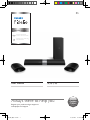 1
1
-
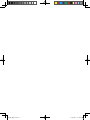 2
2
-
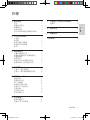 3
3
-
 4
4
-
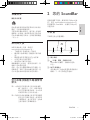 5
5
-
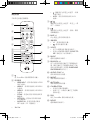 6
6
-
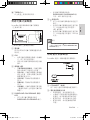 7
7
-
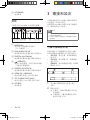 8
8
-
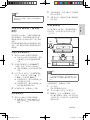 9
9
-
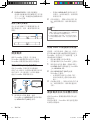 10
10
-
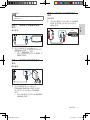 11
11
-
 12
12
-
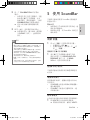 13
13
-
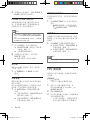 14
14
-
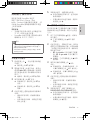 15
15
-
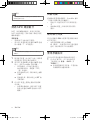 16
16
-
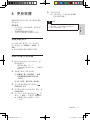 17
17
-
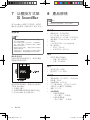 18
18
-
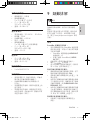 19
19
-
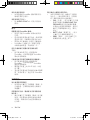 20
20
-
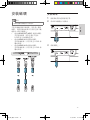 21
21
-
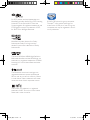 22
22
-
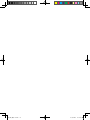 23
23
-
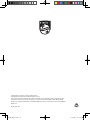 24
24